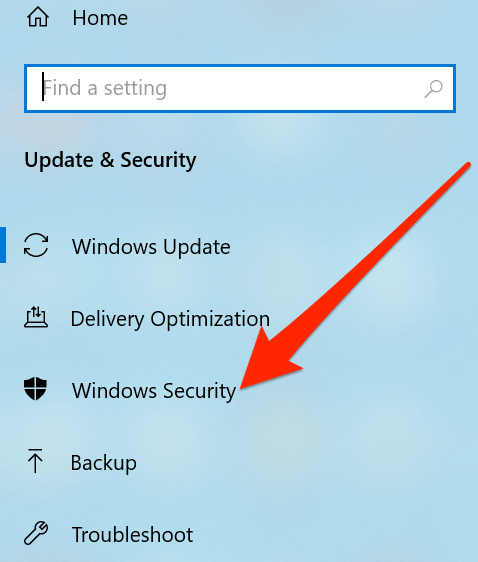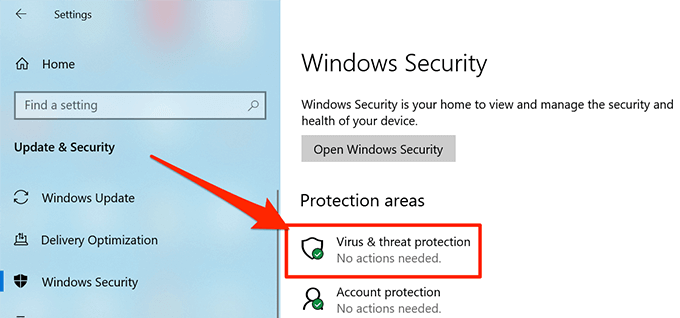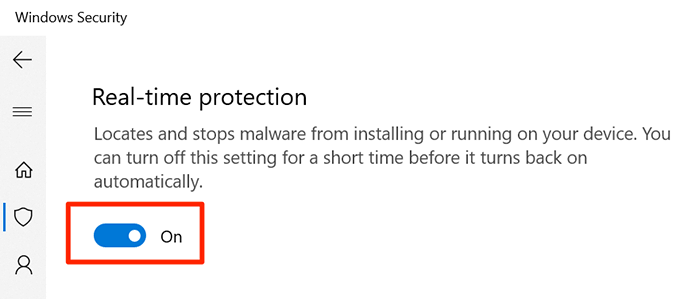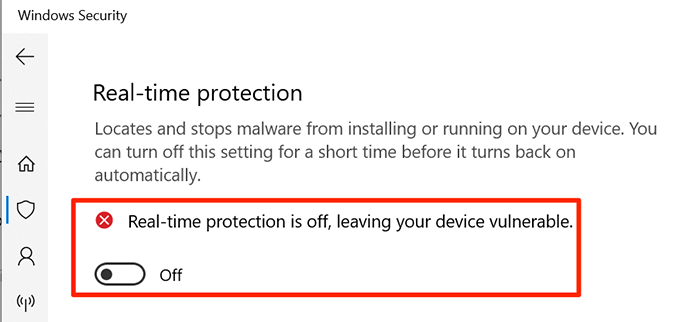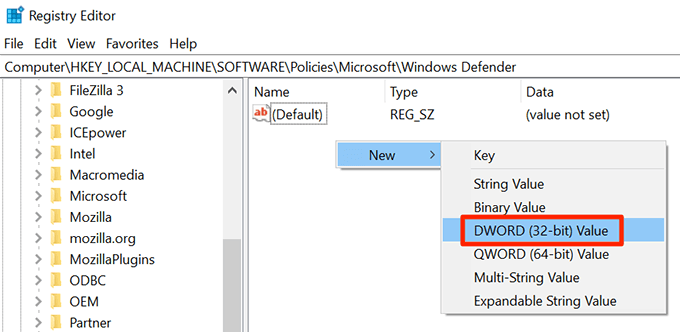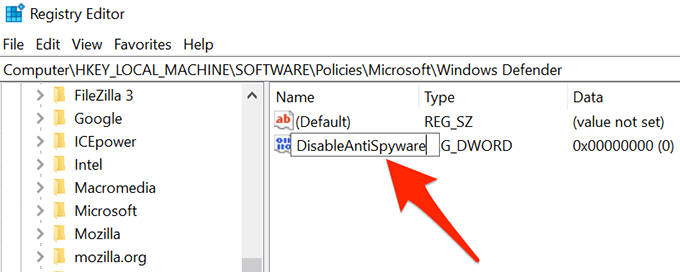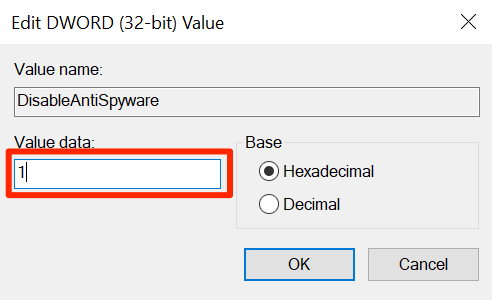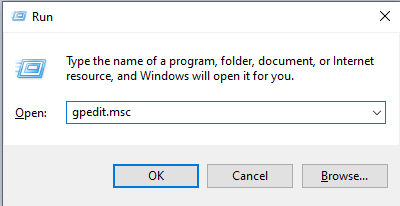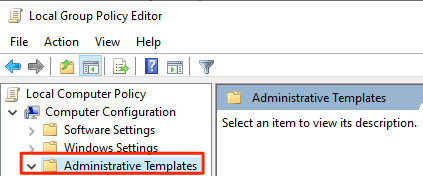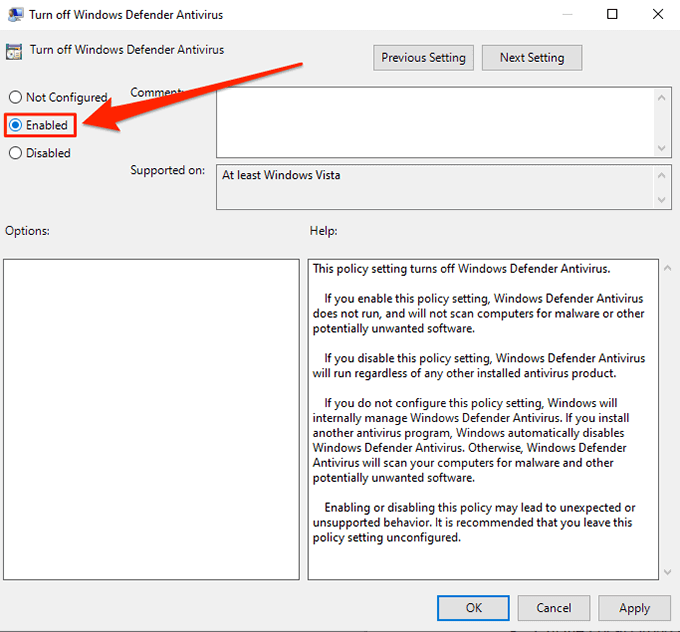Existuje několik platných důvodů, proč chcete vypnout Windows Defender v počítači. Možná služba ruší, když hrajete na počítači? Nebo jste vývojář a detekuje nevirové soubory jako viry?
Vypnutí funkce má výhody i nevýhody. Zakázáním to zastaví problém, kterému právě čelíte, ale váš počítač bude zranitelný vůči mnoha hrozbám.

Pokud je vaším konečným rozhodnutím jej vypnout, existuje několik způsobů, jak to udělat to. Pokud jste v domácí verzi systému Windows 10, budou pro vás fungovat první dvě metody, protože třetí metoda vyžaduje Editor místních zásad skupiny, který v počítači nebudete mít.
Použít Aplikace Nastavení pro vypnutí programu Windows Defender
Nejjednodušším způsobem vypnutí programu Windows Defender v počítači se systémem Windows 10 je použití aplikace Nastavení. Existuje možnost, která vám umožní vypněte ochranu v reálném čase, která se rovná vypnutí služby.
Také, pokud se někdy rozhodnete službu znovu zapnout, můžete to udělat jednoduše povolení možnosti, kterou jste deaktivovali. Poté funkci znovu aktivuje.
Vyhledejte Nastavenípomocí vyhledávání Cortana a po zobrazení klikněte na aplikaci.

Klikněte na možnost, která na následující obrazovce říká Aktualizace a zabezpečení.

Z možností dostupných na levém postranním panelu vyberte Zabezpečení systému Windows.
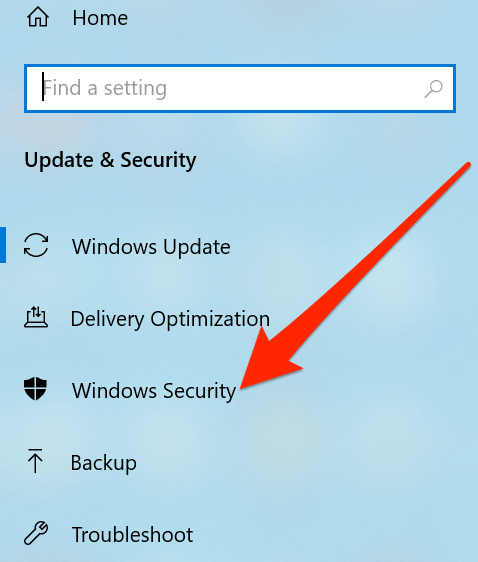
V pravém podokně klikněte na možnost Ochrana před viry a hrozbami.
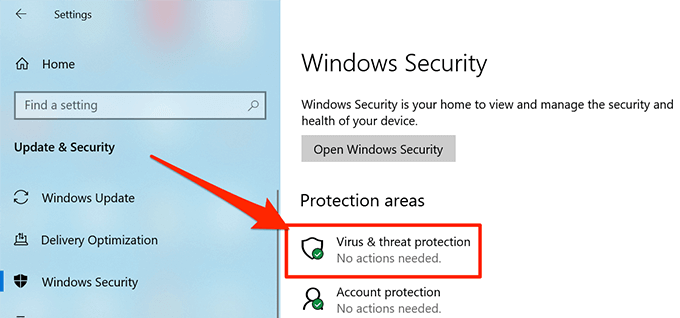
Na následující obrazovce v části Nastavení ochrany před viry a hrozbamiklikněte na možnost, která říká Spravovat nastavení.

Následující obrazovka obsahuje několik možností, jak povolit nebo zakázat. Najděte možnost s názvem Ochrana v reálném čase, která by měla být nahoře, a vypněte ji.
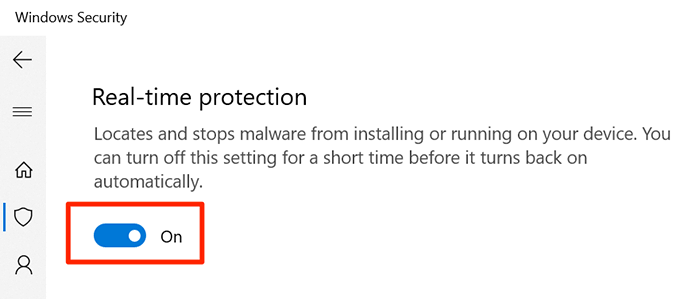
Zobrazí se výzva s dotazem, zda chcete aplikaci povolit provádění změn ve vašem zařízení. Klikněte na Anoa pokračujte.
Windows Defender by nyní měl být vypnutý a uvidíte ho na obrazovce.
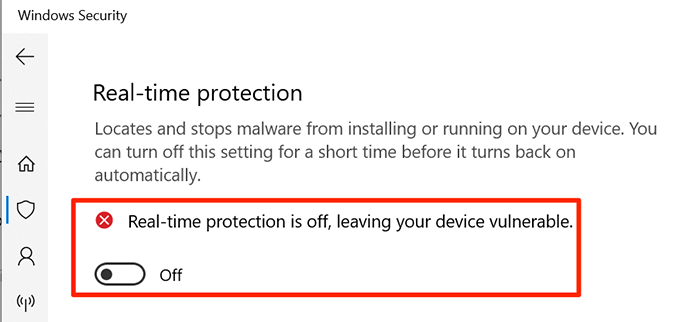
Pokud to někdy potřebujete otočit znovu zapněte možnost Ochrana v reálném časea bude aktivována.
Použijte Editor registru k deaktivaci programu Windows Defender
Editor registru v počítači se systémem Windows umožňuje provádět mnoho úkolů. Můžete jej použít k zapnutí a vypnutí různých služeb, přidání nových možností do nabídek atd. Jednou z funkcí, které nabízí, je povolit a zakázat program Windows Defender ve vašem počítači.
In_content_1 all: [300x250] / dfp: [640x360]->
Do registru můžete přidat novou položku, která vypne program Windows Defender v počítači. V budoucnu, pokud budete chtít funkci zpět, stačí odstranit položku z registru a jste všichni nastaveni.
Při úpravách registru buďte opatrní při změně nesprávných položek. může způsobit selhání systému.
Současným stisknutím kláves Windows + Rotevřete pole Spustit.
Zadejte regeditdo pole a stisknutím Enterotevřete Editor registru.

Klikněte na Anove výzvě, která se objeví na obrazovce, abyste mohli upravovat registr.
Když se otevře, rozbalte adresáře zobrazené na levém postranním panelu a jděte na následující cestu. Zde můžete přidat požadovanou položku.
HKEY_LOCAL_MACHINE \ SOFTWARE \ Policies \ Microsoft \ Windows Defender
Jakmile jste tam, klikněte na podokno na pravé straně a vyberte možnost Novýa poté Hodnota DWORD (32bitová hodnota). Umožňuje přidat do registru novou položku.
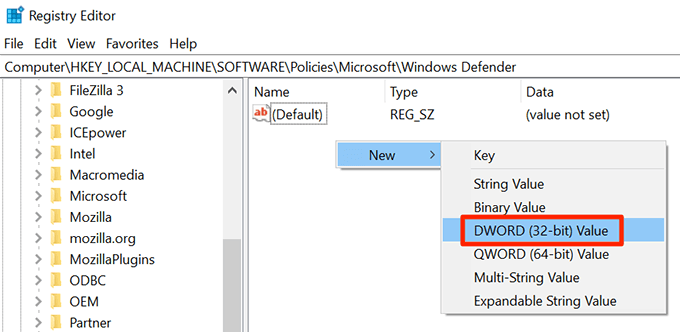
Jako název položky zadejte DisableAntiSpywarea stiskněte Enter. Záznam bude uložen.
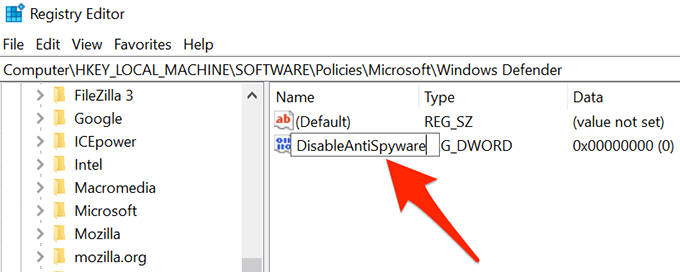
Chcete-li položku upravit, klikněte dvakrát na ni.
Na obrazovce úprav , najdete pole, které říká Údaje o hodnotách. Výchozí hodnota by měla být 0. Odstraňte ji z pole a jako novou hodnotu zadejte 1. Poté kliknutím na tlačítko OKzměny uložte.
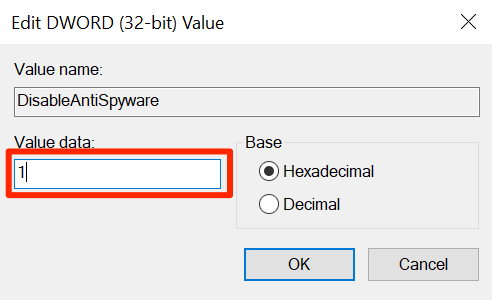
Ukončete v počítači Editor registru.
Otevřete nabídku Start, klikněte na ikonu napájení a vyberte Restartovat . Restartuje počítač.
Po zálohování počítače bude program Windows Defender plně zakázán.
Použijte Editor zásad skupiny Vypnutí programu Windows Defender
Pokud v počítači používáte verzi Pro Windows 10, můžete v editoru zásad místní skupiny změnit možnost Vypnout program Windows Defender. Je to jednodušší než vyladění registru a provedeno v žádném okamžiku.
Stejnou metodou můžete Windows Defender zapnout, kdykoli budete chtít. V tuto chvíli musíte vybrat možnost Zakázáno.
Stisknutím kláves Windowsa Rsoučasně otevřete Spustit. do pole.
Do pole otevřeného na obrazovce zadejte gpedit.msca stiskněte Enter. Otevře Editor místních zásad skupiny.
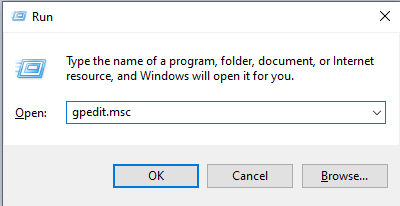
Na levém postranním panelu rozbalte možnost, která říká Konfigurace počítače.

Pod hlavní možností se objeví několik nových položek. Klikněte na tu, která říká Šablony pro správu, protože zde se nachází hledaná možnost.
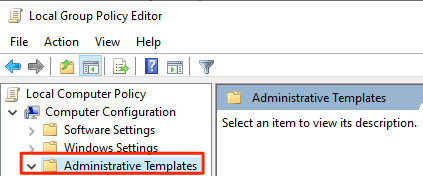
V levém postranním panelu klikněte na Součásti systému Windowsa v pravém podokně vyberte Windows Defender Antivirus.
Najděte možnost, která říká Vypnout antivirový program Windows Defenderna pravém podokně a dvakrát na něj klikněte.

Otevře se pole, které vám umožní povolit a zakázat možnost. Chcete-li tuto funkci povolit, vyberte možnost Povoleno. Aktivuje funkci, která zakáže program Windows Defender pro případ, že budete zmateni. Poté klepnutím na OKdole uložte změny.
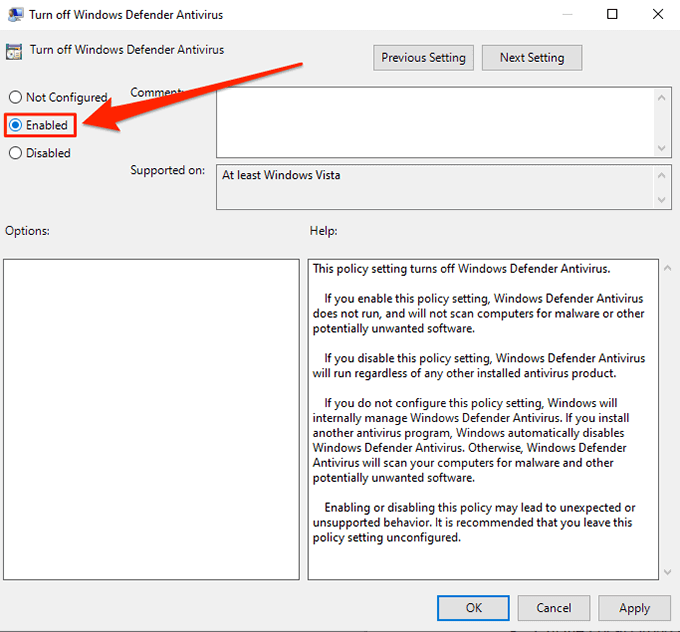
Ukončete Zásady místní skupiny Editor.
Restartujte počítač.
Program Windows Defender by nyní měl zůstat deaktivován, dokud nepřistoupíte k výše popsaným možnostem a nepřepínáte. tuto možnost.
Windows Defender je pěkný nástroj, protože blokuje viry a různé další hrozby ve vašem systému. Je to nástroj, který používáte k ochraně svých počítačů? Pokud ne, jaké alternativy používáte? Rádi bychom to věděli v komentářích níže.
Související příspěvky: